一键同步!CODING 现已支持导入 GitHub 仓库
为方便用户从 GitHub 快速迁移到 CODING 并开始使用 , CODING 现已支持导入 GitHub 仓库 。 免去繁琐步骤 , 只需简单两步操作即可完成导入 , 让仓库静默同步 , 无缝衔接 , 平滑过渡;同时还能轻松管理导入仓库 , 随时同步远程仓库的所有改动 , 让代码“紧跟潮流” 。
CODING 现提供以下两种方式进行导入——
通过功能入口导入可通过功能入口开始导入仓库(;redirect=/import) 。 登录/注册完成后 , 浏览器会自动跳转至导入操作页面 。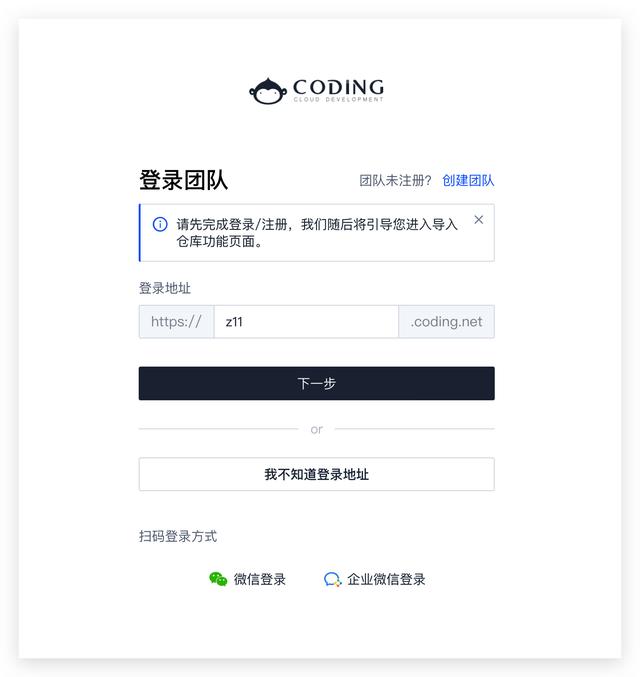 文章插图
文章插图
目前 CODING 支持以下两种导入方式:
- 根据 GitHub 用户名导入仓库: 输入 GitHub 用户名 , 获取仓库 , 勾选所需仓库进行导入 。
- 根据克隆仓库地址导入: 添加仓库地址 , 开始导入 。
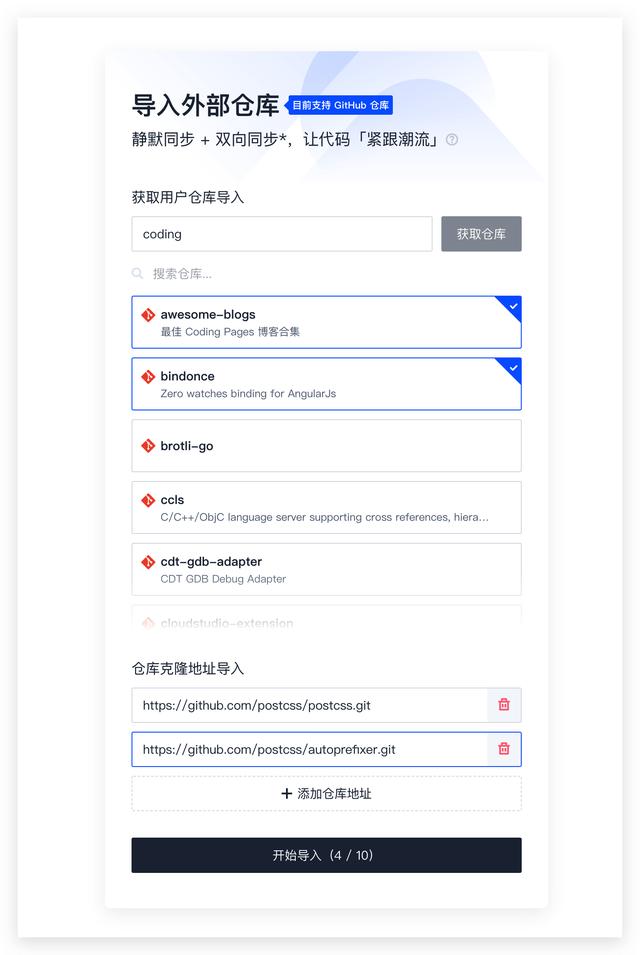 文章插图
文章插图导入开始后可以进行其他操作 , 导入完成后将收到站内通知 , 也可根据指引前往查看项目列表 。
创建代码仓库时导入在项目内创建【代码仓库】时 , 选择【导入外部仓库】 , 输入 GitHub 仓库地址即可开始导入 , 目前仅支持导入公开仓库 。
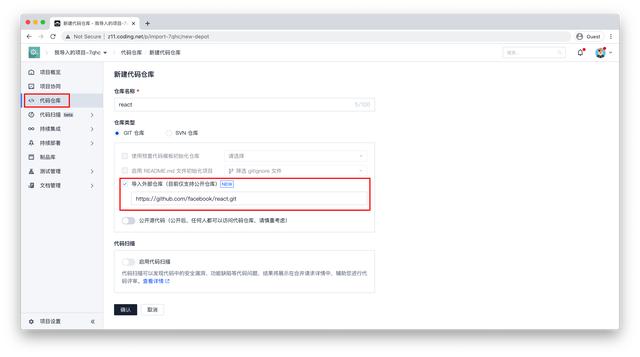 文章插图
文章插图管理导入仓库
- 查看已导入仓库
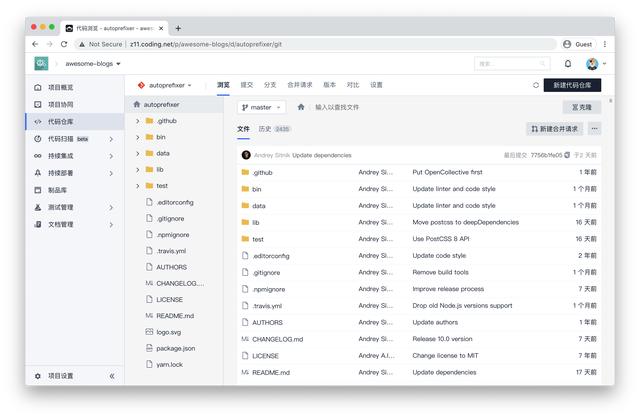 文章插图
文章插图- 手动同步仓库
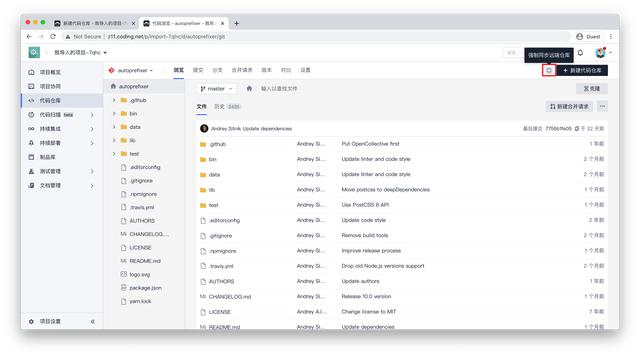 文章插图
文章插图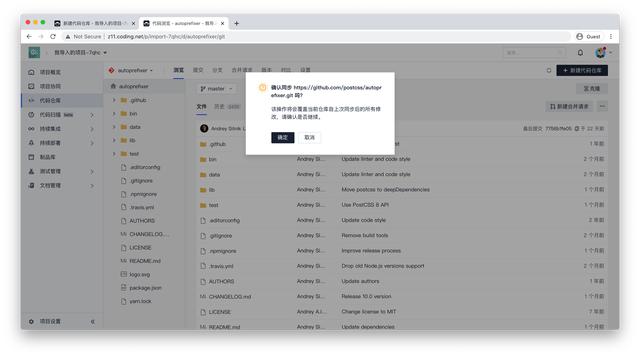 文章插图
文章插图- 查看同步记录
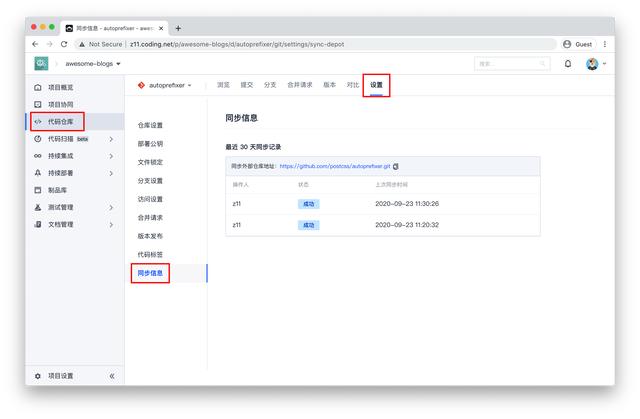 文章插图
文章插图前往 CODING 官网:coding.net, 快速迁移 , CODING 持续为您保驾护航
- 翻新|上海电话亭翻新 增加一键叫车智慧屏
- 出租车|上海电话亭已支持“一键叫车”服务
- 长辈|支付宝更新!一键开启“海王模式”,妹子们要小心了
- 华为|百度网盘:可为即将停运的三星相册提供一键迁移
- 荣耀|公认音质好的耳机有哪些品牌,有线耳机传输同步不延迟
- 液晶显示器|和AMD同步!英伟达RTX40系显卡再曝光:台积电5nm加持
- 苹果|关于苹果手机怎么玩模拟器游戏:打开这些站点一键在线玩啊
- 雷军|内置微源LP6261同步升压转换器,Redmi Buds 3青春版拆解报告
- 自媒体|自媒体一键发布
- 评测|电脑多开微信很难?这里教你一键式操作
